Objašnjenje integracije SharePoint obrazaca
Sada možete lako da prilagodite bilo koji obrazac iz usluge Microsoft Lists ili SharePoint biblioteke u usluzi Power Apps. U ovom članku ćemo proći kroz detalje o tome kako ovi obrasci funkcionišu i kako ih možete prilagoditi.
Ako ste prilagodili obrazac za listu, verovatno ste primetili da podrazumevano generisan obrazac radi za sve operacije, kao što su kreiranje, prikazivanje ili uređivanje stavke. To se postiže pomoću generisanih formula i kontrole SharePointIntegration.
Objašnjenje podrazumevanog generisanog obrasca
Podrazumevani generisani obrazac sastoji se od sledećih kontrola i odgovarajućih podrazumevanih postavki:
FormScreen1 – Ovo je ekran koji sadrži obrazac.
SharePointForm1 – Ovo je obrazac koji se koristi za kreiranje, prikazivanje ili uređivanje stavke liste.
Izvor podataka – Lista za koju je obrazac prilagođen.
Item – Izabrana stavka iz liste. Ovo je postavljeno na stavku First() na listi radi vaše udobnosti tokom rada u programu Power Apps Studio.
If( IsBlank(SharePointIntegration.Selected) || IsEmpty(SharePointIntegration.Selected), First('*YourListName*'), SharePointIntegration.Selected )Savet
Gorenavedeni obrazac formule (koji koristi
... SharePointDatasourceName.Selected) funkcioniše za svojstvo Item obrasca. Pogledajte odeljak ispod da biste postavili vrednost zapisa u odeljku za obrazac SharePoint zapisa.
OnSuccess – Kada se stavka uspešno kreira ili sačuva, obrazac se resetuje i SharePoint sakriva obrazac.
ResetForm(SharePointForm1); RequestHide()SharePointIntegration – Kontrola odgovorna za komuniciranje radnji korisnika između sistema SharePoint i usluge Power Apps.
Izvor podataka – Lista za koju je obrazac prilagođen.
'YourListName'
OnNew – Postavlja SharePointForm1 u novi režim.
NewForm(SharePointForm1)
OnView – Postavlja SharePointForm1 u režim prikaza.
ViewForm(SharePointForm1)
OnEdit – Postavlja SharePointForm1 u režim uređivanja.
EditForm(SharePointForm1)
OnSave – Prosleđuje izmene u SharePointForm1. Nakon uspešnog prosleđivanja obrasca, izvršava se formula SharePointForm1.OnSuccess.
SubmitForm(SharePointForm1)
OnCancel – Resetuje izmene u SharePointForm1. SharePoint uvek skriva obrazac kada korisnik izabere Otkaži u sistemu SharePoint.
ResetForm(SharePointForm1)
Ove podrazumevane vrednosti omogućavaju da obrazac funkcioniše kada se pokrene u sistemu SharePoint – menjaju režim Power Apps obrasca dok je korisnik u interakciji s njim u sistemu SharePoint i osiguravaju da se izmene proslede u SharePoint.
Objašnjenje kontrole SharePointIntegration
Kontrola SharePointIntegration saopštava radnje korisnika između sistema SharePoint i usluge Power Apps.
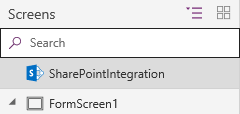
Napomena
Svojstvima kontrole SharePointIntegration možete da pristupite samo kada se obrazac pokreće u sistemu SharePoint, a ne kada prilagođavate obrazac u programu Power Apps Studio. Ova svojstva možda nisu dostupna u formulama OnStart ili OnVisible.
Kontrola SharePointIntegration ima sledeća svojstva:
Selected – Izabrana stavka iz liste.
OnNew – Radnje koje treba izvršiti kada korisnik izabere dugme Novo ili otvori obrazac Kreiranje stavke u sistemu SharePoint.
OnView – Radnje koje treba izvršiti kada korisnik izabere stavku ili otvori obrazac Detalji stavke u sistemu SharePoint.
OnEdit – Radnje koje treba izvršiti kada korisnik izabere dugme Uredi sve ili otvori obrazac Uređivanje stavke u sistemu SharePoint.
OnSave – Radnje koje treba izvršiti kada korisnik izabere dugme Sačuvaj u sistemu SharePoint.
OnCancel – Radnje koje treba izvršiti kada korisnik izabere dugme Otkaži u sistemu SharePoint.
SelectedListItemID – ID stavke za izabranu stavku u listi.
Izvor podataka – Lista koja sadrži zapis koji će obrazac prikazivati, uređivati ili kreirati. Ako promenite ovo svojstvo, svojstva Selected i SelectedItemID mogu prestati da rade.
Prilagođavanje podrazumevanog obrasca
Sada kada imate bolje razumevanje podrazumevanog generisanog obrasca i kontrole SharePointIntegration, možete promeniti formule da biste dodatno prilagodili obrasce. Evo nekih stvari koje morate imati na umu kada prilagođavate obrasce:
Koristite formulu OnSave kontrole SharePointIntegration da biste prilagodili šta se dešava kada korisnik izabere opciju Sačuvaj u sistemu SharePoint. Ako imate više obrazaca, obavezno prosledite izmene samo za obrazac koji trenutno koristite.
Savet
Podesite različite vrednosti za promenljivu u formulama OnNew, OnView i OnEdit. Možete koristiti ovu promenljivu u formuli OnSave da odredite koji obrazac se koristi.
Obavezno uključite RequestHide() u formulu OnSuccess svih vaših obrazaca. Ako zaboravite to, SharePoint nećete znati kada da sakrijete obrazac. Takođe, izbegavajte pokretanje važnog koda nakon pozivanja RequestHide(), tako da se sav kod pokreće dok je obrazac još uvek vidljiv i sposoban da pokrene logiku.
Ne možete da kontrolišete skrivanje obrasca kada korisnik izabere Otkaži u sistemu SharePoint, pa se uverite da ste resetovali obrasce u formuli OnCancel kontrole SharePointIntegration.
Svojstva kontrole SharePointIntegration možda nisu dostupna u formulamaOnStart ili OnVisible, a ti događaji se izvršavaju samo jednom dok se lista učitava. Možete koristiti formule OnNew, OnView ili OnEdit koje pokreću logiku pre nego što se obrazac prikaže korisniku svaki put.
Uobičajeni problemi sa objektom SharePointIntegration
Kada je vrednost
SharepointIntegration.Selectedpostavljena na kolekciju u svojstvu OnView, ona ne pokazuje najnoviju vrednost. Preporučeni način za rešavanje ovog problema je korišćenjeSharepointIntegration.SelectedListItemID, a zatim obavite pronalaženje na tabeli da biste dobili izabrani zapis.Na primer, za svojstvo OnView:
Umesto:
Set( selectedItem, SharePointIntegration.Selected );Koristite:
Set( selectedLookupItem, LookUp( YourSharepointIntegrationObject, ID=SharePointIntegration.SelectedListItemID ) );
Promenljive kolekcije se ne resetuju pri zatvaranju Power Apps obrasca i status će biti očuvan tokom cele sesije. Zato, ako postoje slučajevi korišćenja u kojima promenljive treba da se resetuju, obrišite promenljive u svojstvu OnView objekta SharePointIntegration.
Nemojte koristiti imperativne funkcije kao što je Launch() u svojstvima SharePointIntegration (kao što su OnNew i OnView). Ova upotreba može da izazove neočekivano ponašanje pošto događaji životnog ciklusa SharePointIntegration (kao što su promene selekcija) mogu da se pokrenu u pozadini čak i kada obrazac nije vidljiv.
Pogledajte i ovo
- Funkcije EditForm, NewForm, SubmitForm, ResetForm i ViewForm – funkcije obrasca u usluzi Power Apps
- Funkcija RequestHide
- SharePoint scenariji integracije
Napomena
Možete li nam reći o svojim željenim postavkama jezika u dokumentaciji? Ispunite kratku anketu. (imajte na umu da je ova anketa na engleskom jeziku)
Anketa će trajati oko sedam minuta. Ne prikupljaju se lični podaci (izjava o privatnosti).